Gūt ieskatu ar informācijas paneļiem
Informācijas paneļi risinājumā Dynamics 365 Sales nodrošina pārskatu par noderīgiem uzņēmuma datiem, kas ir skatāmi visā organizācijā. Izmantojiet informācijas paneļus, lai acumirklī skatītu svarīgus datus.
Informācijas paneļos tiek izmantoti skati, saraksti un diagrammas, lai nodrošinātu jums lietderīgus datus vienā vietā.
Informācijas paneļu meklēšana
Lai atvērtu informācijas paneļus, vietnes kartē atlasiet Informācijas paneļi .
Informācijas paneļi risinājumā Pārdošanas centrmezgls
Programmā Pārdošanas centrmezgls ir iekļauti daži iebūvēti informācijas paneļi, ko var izmantot, lai ātri gūtu ieskatus par pārdošanas datiem un darba grupas veiktspēju. Informācijas paneļos ir redzami ar ikdienas darbībām saistītie pārdošanas skaitļi, piemēram, darbības, pie kurām strādājat, jūsu pārdošanas konveijers un atvērtās iespējas un interesenti.
Pārdošanas pārstāvji vai vadītāji izmanto iebūvēto pārdošanas konveijeru diagrammu, lai vizualizētu iespēju ieņēmumus, pamatojoties uz katru konveijera posmu. Papildinformācija:Pārdošanas konveijera diagrammas un tās fāžu izprašana
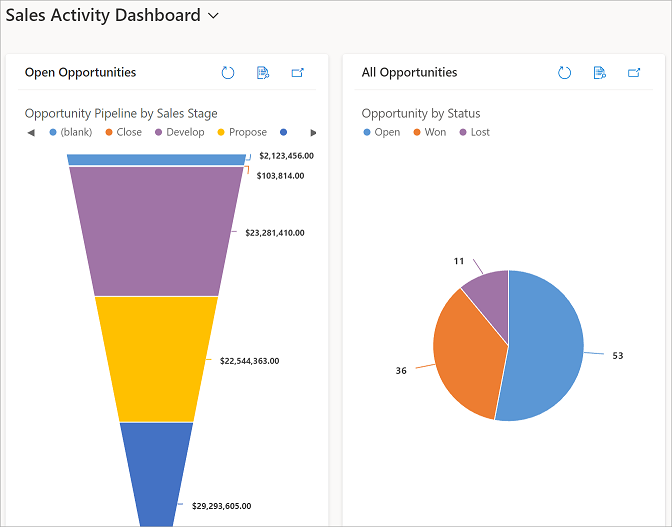
Informācijas paneļi risinājumā Sales Professional
Programmā Sales Professional ir iekļauti šādi iebūvēti informācijas paneļi, ko var izmantot, lai ātri gūtu ieskatus par pārdošanas datiem un darba grupas veiktspēju.
Pārdošanas vadītāja kopsavilkuma informācijas panelis
Šajā informācijas panelī tiek parādīti dati, kas palīdz pārdošanas vadītājiem gūt svarīgus ieskatus par to pārdošanas darba grupas rezultātiem. Pārdošanas konveijerā tiek parādītas atvērtas iespējas dažādos posmos.
Diagrammā Darījumi uzvarēti un zaudēti darījumi tiek parādīts īpašnieka iegūto vai zaudēto iespēju skaits. Informācijas panelī ir iekļautas arī diagrammas, kurās ir parādīti svarīgi finanšu dati, piemēram, plānoto ieņēmumu salīdzinājums ar faktiskajiem ieņēmumiem pa mēnešiem.

Sales Professional kopsavilkuma informācijas panelis
Šajā informācijas panelī ir redzami ar ikdienas darbībām saistītie pārdošanas skaitļi, piemēram, darbības, pie kurām strādājat, jūsu pārdošanas konveijers un atvērtās iespējas un interesenti.

Pārdošanas darba grupas izmantotais informācijas panelis
Interaktīvais pārdošanas informācijas panelis palīdz pārskatīt informāciju no dažādām entītijām un rīkoties atbilstoši tai. Informācijas panelī var izmantot vizuālos un globālos filtrus, lai ātri iegūtu visnepieciešamāko.
Pārdošanas informācijas panelis ir daudzkanālu informācijas panelis, kurā katra straume rāda entītijas skatu.

Ātra darbības veikšana ierakstam straumē
Entītijas specifiskās darbības var veikt tieši no straumes. Piemēram, interesentu atvēršanas straumē atlasiet Papildu opcijas . Izvēlnē Papildu opcijas varat ātri kvalificēt interesentu vai piešķirt to citiem lietotājiem.

Lielapjoma darbību veikšana
Varat atlasīt vairākus ierakstus un veikt darbības ar tiem uzreiz. Atlasiet Atlasīt vairākus ierakstus, lai veiktu lielapjoma darbības, atlasiet vairākus ierakstus , atzīmējot izvēles rūtiņas blakus ierakstiem, un pēc tam atlasiet Citas komandas( ...), lai parādītu darbības, ko var veikt ar atlasītajiem ierakstiem.
, atzīmējot izvēles rūtiņas blakus ierakstiem, un pēc tam atlasiet Citas komandas( ...), lai parādītu darbības, ko var veikt ar atlasītajiem ierakstiem.

Vizuālie filtri pārdošanas informācijas panelī
Ja vairāku straumju informācijas panelī atlasāt Rādīt vizuālo filtru, augšpusē tiek parādīta vizuālo filtru rinda ar tālāk norādītajām datu plūsmām.
Vizuālie filtri nodrošina pamatmetrikas momentuzņēmumu, piemēram, iespējas pēc uzņēmuma vai reitinga, vai iespējām dažādās pārdošanas konveijera stadijās.

Izmantojiet vizuālos filtrus, lai parādītu jums interesējošo informāciju. Piemēram, atlasot diagrammas Iespējas pēc vērtējuma karsto apgabalu, informācijas panelis un straumes tiek atsvaidzinātas, lai rādītu tikai tās iespējas, kurām ir karstais vērtējums.

Jūs redzēsiet pielietotu filtru diagrammu augšdaļā.

Lai noņemtu konkrētu filtru, lietotajam filtram atlasiet ikonu Aizvērt .

Lai noņemtu visus lietotos filtrus, atlasiet Notīrīt visu.
Globālie filtri pārdošanas informācijas panelī
Lai detalizēti raktos datos, izmantojiet globālo filtru. Piemēram, globālo filtru var lietot, lai skatītu tikai tās iespējas, kuru prognozējamais slēgšanas datums ir iestatīts uz pašreizējā nedēļas datumu.
Lai lietotu globālo filtru, komandjoslā atlasiet Rādīt globālo filtru .

Kad esat izvēlējies filtru, atlasiet Lietot filtru![]() . Šo filtru var arī saglabāt nākotnē, atlasot Saglabāt kā atkārtoti izmantojamu filtru
. Šo filtru var arī saglabāt nākotnē, atlasot Saglabāt kā atkārtoti izmantojamu filtru .
.
Iestatīt kārtošanas secību
Jūs varat ērti pārslēgt kārtošanas secību straumē, atlasot to lauku, pēc kura vēlaties kārtot datus.

Cita informācijas paneļa atvēršana
Varat izmantot skata atlasītāju, lai atlasītu jūsu izvēlēto informācijas paneli. Atlasiet skata atlasītāju un pēc tam nolaižamajā sarakstā atlasiet informācijas paneli, ko vēlaties atvērt.

Noklusējuma informācijas paneļa iestatīšana
Lai ikreiz, kad pierakstāties risinājumā Sales Professional, tiktu parādīts noteikts informācijas panelis, iestatiet to kā noklusējuma vērtību. Lai to izdarītu, atveriet informācijas paneli un pēc tam vietnes kartē atlasiet Iestatīt kā noklusējumu .
Entītiju informācijas paneļi
Papildus iepriekš aprakstītajiem informācijas paneļiem daži informācijas paneļi rāda entītijām specifisku informāciju. Tie ir pieejami Uzņēmumam, Kontaktpersonām, Interesentam, Iespējām, Piedāvājuma un Rēķina entītijām. Atcerieties, ka entītija ir tāda pati kā ieraksta tips.
Lai skatītu entītijas informācijas paneli, dodieties uz entītijas ierakstu sarakstu un pēc tam komandjoslā atlasiet Atvērt informācijas paneļus . Piemēram, ja iespēju sarakstā atlasāt Atvērt informācijas paneli, tiek parādīts tālāk norādītais iespējas entītijai specifiskais informācijas panelis .

Varat izmantot globālos vai vizuālos filtrus, lai parādītu tikai jums svarīgos datus.